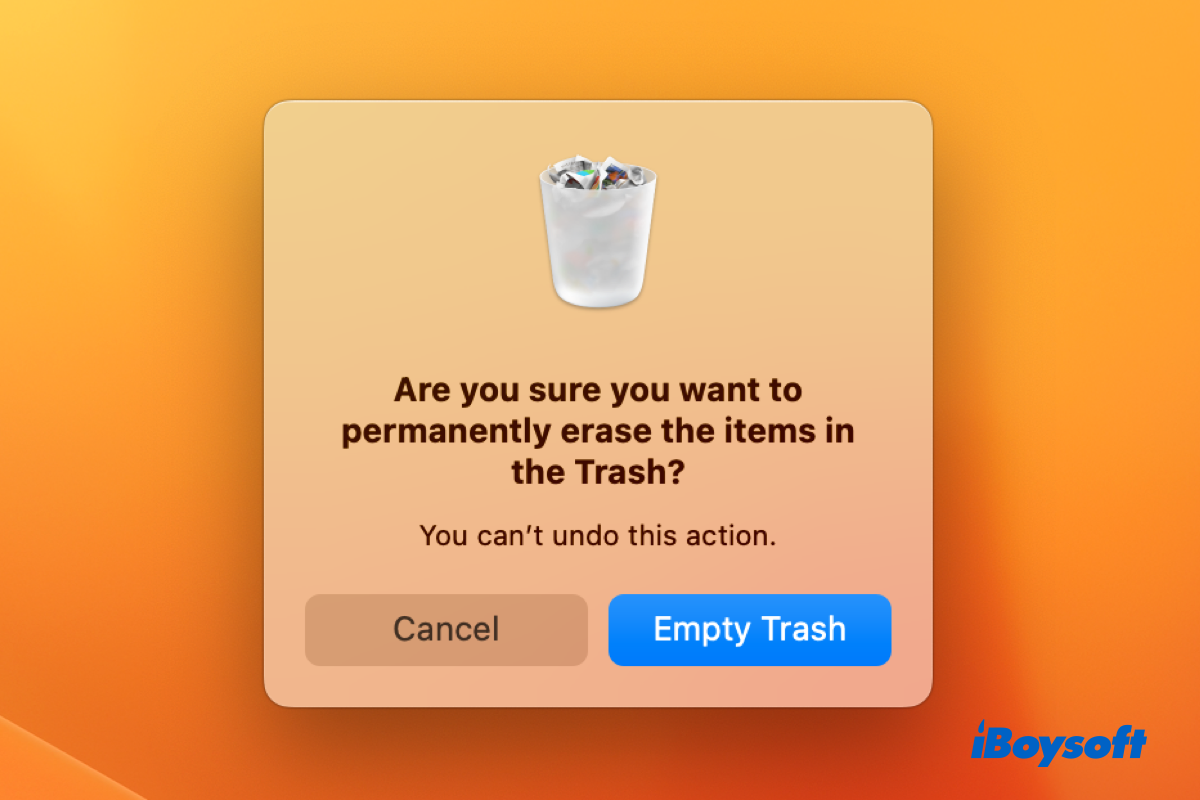不要な特定のファイルやフォルダがある場合、Macからそれらを削除してデスクトップを整理したり、さらにスペースを空けたりできます。Macでのファイルの削除の伝統的な方法である、Macのゴミ箱にファイルをドラッグアンドドロップして、ファイルを右クリックして「ゴミ箱に移動」を選択する代わりに、削除のためのキーボードショートカットやコマンドラインもあります。
Macのキーボードショートカットでの削除
キーボードショートカットを使用することで、生産性が向上します。キーボードショートカットを使用することで、通常はマウスやトラックパッドと画面上のプルダウンメニューを使用して行う必要があるコンピュータ上のタスクを実行できます。
さらに、Macでドラッグアンドドロップが機能しない場合、キーボードショートカットを試すことができます。ここでは、削除に関するいくつかのMacのキーボードショートカットを紹介します。
Command + Delete
不要なアイテム、ファイル、フォルダ、または複数のアイテムを選択した後、CommandキーとDeleteキーを押すと、選択したアイテムがMacのゴミ箱に移動します。アイテムがロックされている場合は確認が必要になる場合がありますが、続行をクリックするとゴミ箱に移動します。削除されたファイル/フォルダはゴミ箱に保管されます。
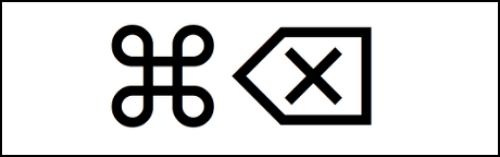
Shift + Command + Delete
このキーの組み合わせはゴミ箱を空にして、それらを完全にMacから削除します。Command + Deleteは削除されたファイルを単にMacのゴミ箱フォルダに移動しますが、これらのアイテムは引き続きディスク領域を占有しているか、Finder>設定>高度から「30日後にゴミ箱からアイテムを削除」が有効になっている場合は、自動的に削除されます。Macのゴミ箱を即座に空にするには、Shift、Command、Deleteを押し、「続行」を選択します。
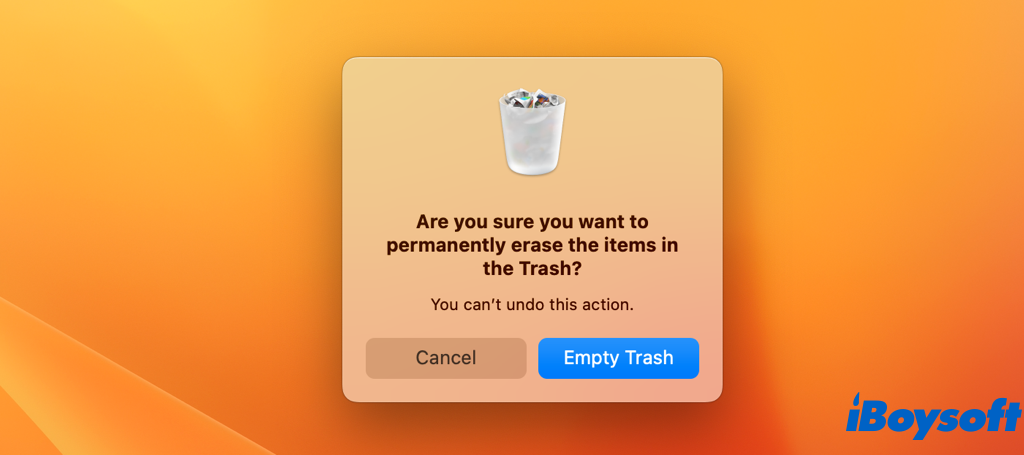
Option + Shift + Command + Delete
確認の意図を確認する必要がない場合、Macごみ箱を空にするために同時に4つのキーを押すことができます:Option、Shift、Command、Delete。確認ダイアログは表示されず、一度押すとMacごみ箱に保存されているサイトが永久に削除されますので、注意して使用してください。
MacでDeleteボタンが機能しない場合、キーボードの接続を確認するか、コマンドラインで削除を試みてください。
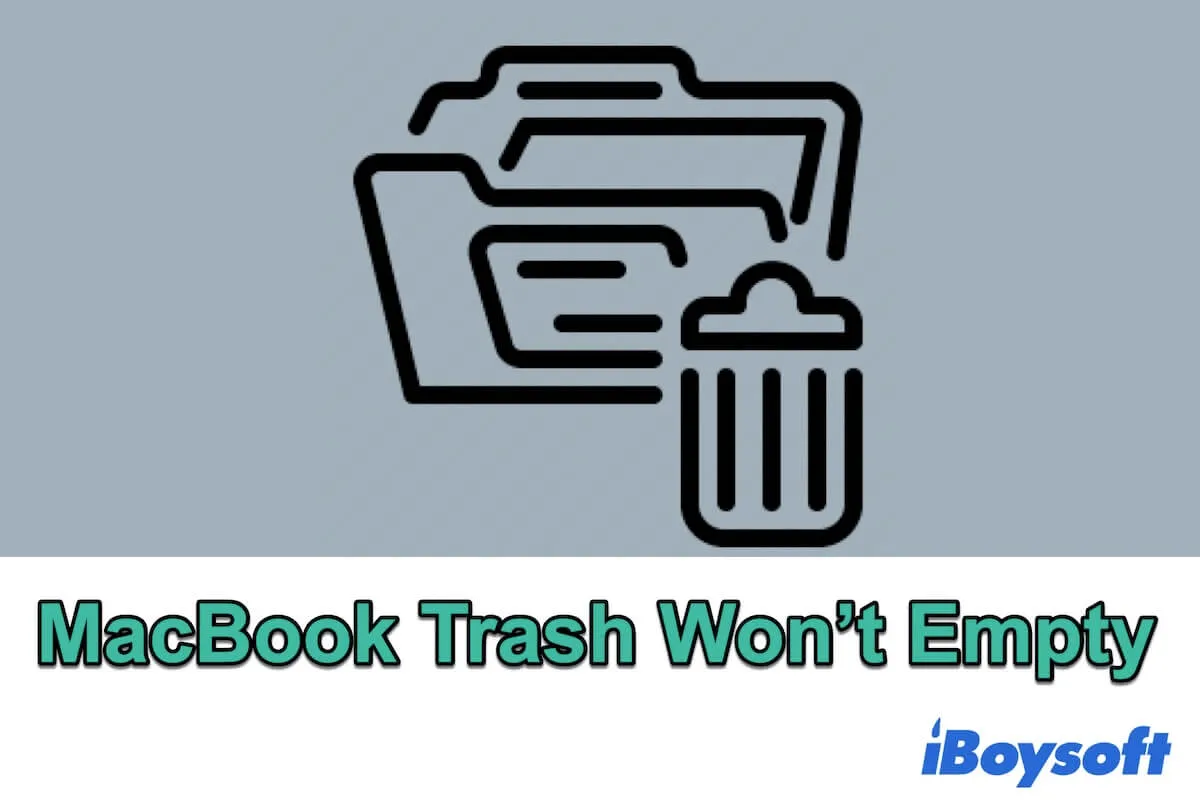
Macごみ箱が空にならない?なぜそのような状況になり、ごみ箱を強制的に空にする方法
異なるシナリオでMacBookごみ箱を空にできない理由を説明し、Macごみ箱を強制的に空にする方法を提供します。Macでゴミ箱を強制的に空にする方法についてのガイド 詳細を読む >>
Macのコマンドラインで削除
キーボードショートカットに加え、Macでファイル/フォルダを削除するためにターミナルを使用することもできます。複数のファイルやフォルダを消去する代替手段として、持続的な問題に直面したときにMacごみ箱を空にする方法、Finderが応答しない場合にファイルを削除する方法が提供されます。
警告: ターミナルコマンドラインを使用する際には非常に注意する必要があります。操作を元に戻すことができないため、MacをTime Machineや他の方法でバックアップする必要があります。予期しないエラーが発生したときにMacを復元できるようにしてください。
- アプリケーション内のユーティリティフォルダからターミナルを開きます。
- ls -laと入力して現在のディレクトリを確認します
- cd [ディレクトリ名]と入力してディレクトリを移動するか、cd ../と入力してディレクトリを移動します
その後、以下の要件に基づいて異なるコマンドラインを入力します。
rm:ファイルの削除
ターミナルコマンド rmを使用してMacで単一または複数のファイルを削除できます。単純にrm ファイル名と入力し(ファイル名を削除したいファイルの実際の名前に置き換えてください)、その後Enterキーを押してコマンドを実行します。
確認なしでファイルがすぐに削除されます。慎重に行いたい場合は、削除を確認するには-iフラグを使用できます。単にrm i ファイル名と入力し、yesと入力してください。
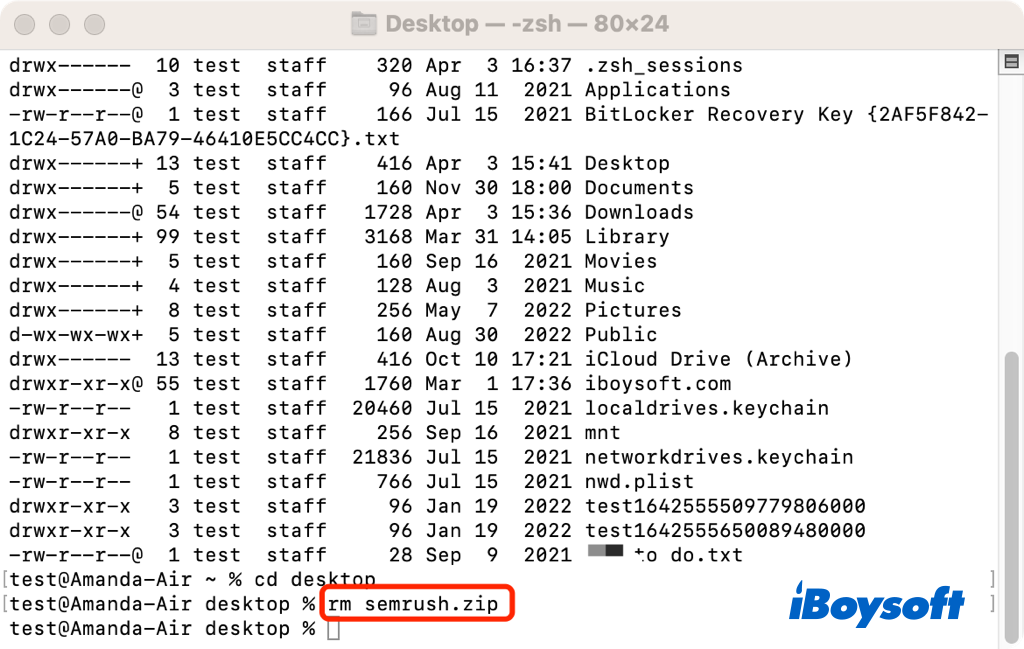
rmdir:空のフォルダの削除
ターミナルを使用して、Macから空のフォルダを削除するのにrmdirコマンドが役立ちます。 rmdirコマンドは、-iフラグを使用できないため、多少リスクが伴います。このコマンドラインでは空のフォルダのみが削除されることに注意してください。ディレクトリとその中のファイルを削除したい場合は、続きを読んでください。
rm -R:フォルダを削除
rm -Rコマンドを使用すると、すべてのファイル、サブフォルダ、およびそれらに含まれるすべてのものを含むフォルダ全体を削除できます。さらにセキュリティを高めるためには、-iフラグ(rm -iRファイル名)を使用することができます。この機能は、各アイテムの削除を確認するように求めます。
これは面倒かもしれませんが、すべてを削除することを確認する場合を除いて、より安全なオプションです。
Macでファイルを誤って削除した場合は、戻すために iBoysoft Data Recovery を試してみてください!
Macの削除キーボードショートカットとコマンドラインを共有しましょう!
Macでファイルとフォルダを削除する最も簡単な方法
上記の方法は、Macでファイルとフォルダを効果的に削除するのに役立ちますが、やや複雑です。より簡単な解決策として、右クリックをするだけでファイルを永久に削除できるiBoysoft MagicMenuをお試しください。
- MacにiBoysoft MagicMenuをダウンロード、インストール、開きます。
- 拡張機能をクリックし、直接削除を見つけます。
- この機能を右クリックメニューに追加するためにダウンロードボタンをクリックします。
- 削除したいファイルを右クリックし、直接削除を選択します。
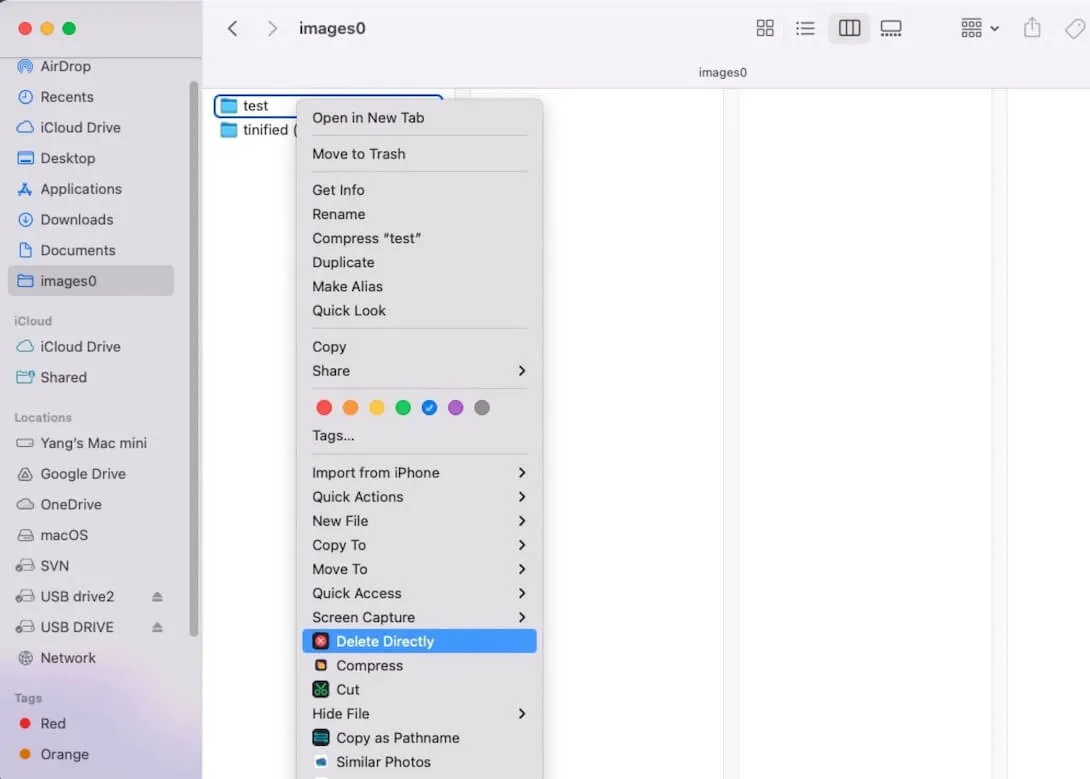
この投稿が役立つと思うなら、他の人と共有しましょう!